CarPlay в iOS 26: новые функции
Оказывается, чтобы получить новый опыт работы с CarPlay в 2025 году, не обязательно иметь Aston Martin.
Всё благодаря iOS 26, которая привносит свежий дизайн и новые функции в CarPlay для всех пользователей.
Наиболее заметное изменение — это новая тема, отражающая дизайн-систему Liquid Glass, используемую в iPhone.
В CarPlay элементы Liquid Glass встречаются повсюду: от внешнего вида приложений до кнопок и других компонентов интерфейса.
Теперь иконки CarPlay поддерживают несколько режимов отображения: Стандартный, Тёмный и Прозрачный.
Последний вариант — это эффект стекла с настройками Светлый, Тёмный или Авто.
Лично мне больше всего нравится новый режим Прозрачный Тёмный.
Вот снимок электромотоцикла Can-Am Pulse, который я тестирую… Виджеты теперь доступны в CarPlay, включая те, что работают в сторонних приложениях на iPhone, даже если у них нет версии для CarPlay.
Они выглядят почти так же, как виджеты StandBy на iPhone, поскольку используют ту же технологию.
Настроить стеки виджетов можно в приложении Настройки на iPhone: Основные > CarPlay > Мой автомобиль > Виджеты.
Помимо выбора виджетов, здесь можно включать и отключать их отображение, фон, предложения виджетов и их ротацию.
В моём случае поддерживается только один стек виджетов, но на широкоформатных экранах можно настроить дополнительные стеки независимо друг от друга. Apple приводит пример: С появлением виджетов стандартная сетка приложений переместилась на третий домашний экран CarPlay.
Виджеты отображаются на первом (крайнем левом) экране, Dashboard — на втором, сразу перед сеткой приложений, которая начинается с третьей страницы и расширяется в зависимости от количества установленных приложений.
Кстати, о Dashboard: на втором экране появляются плитки Live Activities, когда они активны, занимая место в правом нижнем углу.
Здесь я бы показал пример с Uber Eats, который заскриншотил сегодня, но снимки экрана CarPlay теперь отключены по умолчанию.
Их можно включить в Настройках iPhone: Основные > Захват экрана > Снимки CarPlay.
К счастью, Apple предоставила пример работающей Live Activity… Среди других изменений — переработанное приложение «Музыка» с навигационной структурой, как в iPhone, поддержка Tapbacks и закреплённых чатов в «Сообщениях» и многое другое.
Вот ещё несколько снимков от Apple, демонстрирующих, как CarPlay в iOS 26 выглядит на разных типах дисплеев: Ну а для владельцев Aston Martin — вот как выглядит CarPlay Ultra в iOS 26:
Всё благодаря iOS 26, которая привносит свежий дизайн и новые функции в CarPlay для всех пользователей.
Наиболее заметное изменение — это новая тема, отражающая дизайн-систему Liquid Glass, используемую в iPhone.
В CarPlay элементы Liquid Glass встречаются повсюду: от внешнего вида приложений до кнопок и других компонентов интерфейса.
Теперь иконки CarPlay поддерживают несколько режимов отображения: Стандартный, Тёмный и Прозрачный.
Последний вариант — это эффект стекла с настройками Светлый, Тёмный или Авто.
Лично мне больше всего нравится новый режим Прозрачный Тёмный.
Вот снимок электромотоцикла Can-Am Pulse, который я тестирую… Виджеты теперь доступны в CarPlay, включая те, что работают в сторонних приложениях на iPhone, даже если у них нет версии для CarPlay.
Они выглядят почти так же, как виджеты StandBy на iPhone, поскольку используют ту же технологию.
Настроить стеки виджетов можно в приложении Настройки на iPhone: Основные > CarPlay > Мой автомобиль > Виджеты.
Помимо выбора виджетов, здесь можно включать и отключать их отображение, фон, предложения виджетов и их ротацию.
В моём случае поддерживается только один стек виджетов, но на широкоформатных экранах можно настроить дополнительные стеки независимо друг от друга. Apple приводит пример: С появлением виджетов стандартная сетка приложений переместилась на третий домашний экран CarPlay.
Виджеты отображаются на первом (крайнем левом) экране, Dashboard — на втором, сразу перед сеткой приложений, которая начинается с третьей страницы и расширяется в зависимости от количества установленных приложений.
Кстати, о Dashboard: на втором экране появляются плитки Live Activities, когда они активны, занимая место в правом нижнем углу.
Здесь я бы показал пример с Uber Eats, который заскриншотил сегодня, но снимки экрана CarPlay теперь отключены по умолчанию.
Их можно включить в Настройках iPhone: Основные > Захват экрана > Снимки CarPlay.
К счастью, Apple предоставила пример работающей Live Activity… Среди других изменений — переработанное приложение «Музыка» с навигационной структурой, как в iPhone, поддержка Tapbacks и закреплённых чатов в «Сообщениях» и многое другое.
Вот ещё несколько снимков от Apple, демонстрирующих, как CarPlay в iOS 26 выглядит на разных типах дисплеев: Ну а для владельцев Aston Martin — вот как выглядит CarPlay Ultra в iOS 26:


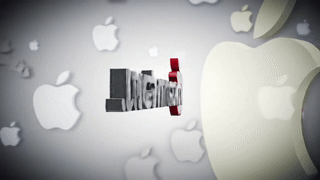
Комментарии